Până în prezent, transferul fișierelor de filme, jocuri etc. este mult mai convenabil pe o unitate hard disk externă decât pe o unitate flash USB sau DVD. În primul rând, viteza de copiere pe un HDD extern este mult mai mare (de la 30-40 MB / s față de 10 MB / s pe un disc DVD). În al doilea rând, pe hard disk, informațiile pot fi înregistrate și șterse ori de câte ori doriți și sunt mult mai rapide decât pe același disc DVD. În al treilea rând, pe un HDD extern, puteți transfera imediat zeci și sute de fișiere diferite. Capacitatea hard disk-urilor externe de astăzi atinge 2-6 TB, iar dimensiunea lor mică vă permite să efectuați chiar și în buzunarul obișnuit.
Cu toate acestea, uneori se întâmplă ca hard disk-ul extern să înceapă să încetinească. Și, uneori, fără vreun motiv aparent: nu a fost abandonat, nu a bătut, nu sa scufundat în apă etc. Ce ar trebui să fac în acest caz? Să încercăm să luăm în considerare toate cele mai frecvente cauze și soluțiile lor.
Important! Înainte de a scrie despre motivele pentru care discul încetinește, aș vrea să spun câteva cuvinte despre viteza de copiere și citire a informațiilor de pe un HDD extern. Imediat pe exemple.
Când copiați un fișier mare - viteza va fi mult mai mare decât dacă copiați multe fișiere mici. De exemplu: dacă copiați un fișier AVI de dimensiune de 2-3 GB pe o unitate USB 3.0 pentru Seagate Expansion 1TB - viteza este
20 MB / s, dacă copiați o sută de imagini JPG - viteza scade la 2-3 MB / s. Prin urmare, înainte de a copia sute de imagini, le împachetați într-o arhivă (și apoi le transferați pe un alt disc, caz în care discul nu va fi frânat).
Motivul # 1 - Defragmentarea discului + sistemul de fișiere nu a început de mult timp
În timpul Windows, fișierele de pe disc nu sunt întotdeauna aceleași "bucăți" într-un singur loc. Ca rezultat, pentru a avea acces la un anumit fișier, trebuie să citiți mai întâi toate aceste piese - adică petreceți mai mult timp citind fișierul. Dacă astfel de "piese" împrăștiate pe disc devin din ce în ce mai mult - viteza discului și a PC-ului în ansamblu cade. Acest proces se numește fragmentare (de fapt, acest lucru nu este în întregime adevărat, ci pentru a clarifica chiar și pentru utilizatorii novici totul este explicat într-o limbă accesibilă).
Pentru a remedia această situație, se efectuează operația inversă - defragmentarea. Înainte de a se executa, trebuie să curățați hard disk-ul de gunoi (fișiere inutile și temporare), închideți toate aplicațiile cu resurse intensive (jocuri, torrent, filme etc.).
Cum se pornește defragmentarea în Windows 7/8?
1. Mergeți la computerul meu (sau la acest computer, în funcție de sistemul de operare).
2. Faceți clic dreapta pe discul dorit și accesați proprietățile acestuia.
3. În proprietăți, deschideți fila serviciu și faceți clic pe Optimizare.
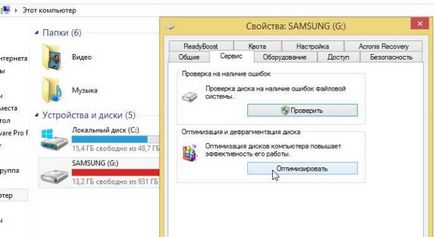
4. În fereastra care apare Windows vă spune despre gradul de fragmentare a discului, despre necesitatea defragmentării.
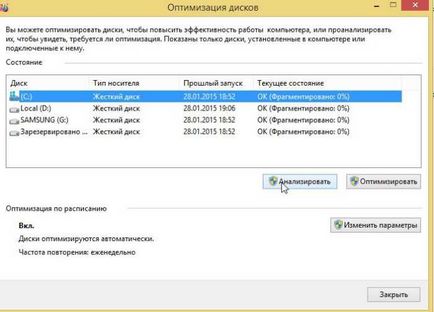
Sistemul de fișiere are un efect semnificativ asupra fragmentării (îl puteți vedea în proprietățile discului). De exemplu, sistemul de fișiere FAT 32 (foarte popular o dată), deși funcționează mai repede decât NTFS (nu foarte mult, dar încă), este mai vulnerabil la fragmentare. În plus, nu vă permite să aveți mai mult de 4 GB de fișiere pe disc.
Cum se convertește un sistem de fișiere FAT 32 la NTFS:
Motivul numărul 2 - erori logice, bades
În general, nu puteți chiar să ghiciți despre erori de pe disc, se pot acumula pentru o lungă perioadă de timp fără a da semne. Astfel de erori sunt cel mai adesea cauzate de aplicarea incorectă a diferitelor programe, conflictul șoferului, întreruperea bruscă a curentului (de exemplu, atunci când lumina este oprită), computerul se blochează atunci când hard diskul este utilizat în mod activ. Apropo, Windows în sine, în multe cazuri, după repornire începe să scaneze discul pentru erori (acest lucru este, probabil, mulți observat după întreruperea alimentării).
Dacă computerul, după o întrerupere a alimentării cu energie electrică, refuză în general să ruleze, emite un ecran negru cu erori, vă recomandăm să folosiți sfaturile din acest articol:
În ceea ce privește hard disk-ul extern, este mai bine să verificați erorile din Windows:
1) Pentru a face acest lucru, mergeți la computerul meu, apoi faceți clic dreapta pe disc și accesați proprietățile acestuia.
2) Apoi, în fila Service, selectați funcția de verificare a discului pentru erorile sistemului de fișiere.

3) În cazul în care proprietățile hard diskului extern - computerul se blochează atunci când deschideți fila, puteți porni verificarea discului din linia de comandă. Pentru aceasta, apăsați combinația de taste WIN + R, apoi tastați CMD și apăsați Enter.

4) Pentru a testa discul, trebuie să introduceți o comandă a formularului: CHKDSK G: / F / R, unde G: este litera de unitate; / F / R verificare necondiționată cu corectarea tuturor erorilor.

Bads - nu se pot citi sectoarele de pe hard disk (în traducerea din engleză sunt rele). Când există prea mult spațiu pe disc, sistemul de fișiere nu mai este capabil să le izoleze fără a sacrifica performanța (și întreaga operare a discului).
Cum să verificați unitatea cu Victoria (una dintre cele mai bune de acest gen) și încercați să restaurați discul este descrisă în următorul articol:
Motivul # 3 - mai multe programe lucrează cu discul în modul activ
Un motiv foarte comun pentru ceea ce poate încetini unitatea (și nu numai extern) este o sarcină mare. De exemplu, descărcați câteva torrent-uri de pe un disc + la acesta, urmăriți de la el un film + verificați discul pentru viruși. Imaginați încărcarea pe disc? Nu este o surpriză faptul că începe să încetinească, mai ales când vine vorba de un HDD extern (în afară de aceasta, dacă nu mai are putere ...).
Cea mai ușoară modalitate de a cunoaște încărcarea pe disc în acest moment este să accesați managerul de activități (apăsați CNTRL + ALT + DEL sau CNTRL + SHIFT + ESC în Windows 7/8).
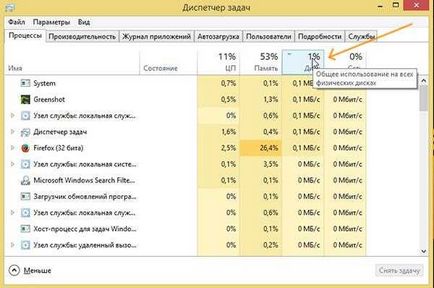
Încărcarea pe disc poate fi furnizată prin procese "ascunse", pe care nu le veți vedea fără managerul de activități. Vă recomandăm să închideți programele deschise și să vedeți cum se comportă unitatea: dacă PC-ul oprește frânarea și se blochează din cauza acestuia - veți determina cu exactitate ce program interferează cu lucrarea.
Motivul # 4 - Torrents și programe P2P
Torrents sunt acum peste populare și mulți oameni cumpără un hard disk extern pentru a descărca direct informații de la ei. Nu este nimic groaznic aici, dar există o "nuanță" - deseori un HDD extern începe să încetinească în timpul acestei operațiuni: viteza de descărcare scade, se afișează un mesaj care arată că discul este supraîncărcat.
Pentru a evita această eroare și, în același timp, pentru a grăbi discul, trebuie să configurați corect programul de descărcare torrent (sau orice altă aplicație P2P pe care o utilizați):
- limitarea numărului de torente descărcate simultan la 1-2. În primul rând, viteza lor de descărcare va fi mai mare și, în al doilea rând, sarcina pe disc va fi mai mică;
- în plus, este necesar să se facă astfel încât fișierele unui torrent să fie descărcate în serie (mai ales dacă există multe dintre acestea).
Despre cum să configurați torrentul (Utorrent - cel mai popular program pentru a lucra cu ei), astfel încât nimic să nu încetinească, este spus în acest articol:
Motivul # 5 - putere insuficientă, porturi USB
Nu orice hard disk extern va fi suficient de puternic pentru portul USB. Faptul este că discurile diferite au curenți de pornire și de lucru diferiți: adică unitatea este recunoscută atunci când este conectată și veți vedea fișierele, dar când lucrați cu ea va încetini.
Apropo, dacă conectați unitatea prin porturile USB de pe panoul frontal al unității de sistem - încercați să vă conectați la porturile USB de pe partea din spate a unității. Curenții de lucru pot să nu fie suficienți atunci când conectați un HDD extern la netbook-uri și tablete.
Pentru a verifica din acest motiv și pentru a corecta frânele legate de o alimentare insuficientă, sunt posibile două variante:
- cumpărați un USB special "pigtail", care, pe de o parte, se conectează la cele două porturi USB ale calculatorului (laptop), iar celălalt capăt se conectează la USB-ul unității;
- Hub-uri USB cu putere suplimentară sunt în vânzare. Această opțiune este chiar mai bună, deoarece vă puteți conecta simultan mai multe discuri sau alte dispozitive.

Mai multe informații despre toate astea aici: 2___HDD
Motivul # 6 - corupția pe disc
Este posibil ca discul să nu aibă o durată lungă de viață, mai ales dacă în plus față de frânele observați următoarele:
- discul bate atunci când se conectează la un PC și încearcă să citească informații de la acesta;
- computerul se blochează la accesarea discului;
- nu puteți verifica discul pentru erori: programele se blochează;
- LED-ul discului nu este aprins sau nu este vizibil deloc în Windows (apropo, în acest caz, cablul poate fi deteriorat).
HDD-ul extern ar putea fi deteriorat și impact accidental (chiar dacă s-ar părea nesemnificativ pentru dvs.). Amintiți-vă, că a căzut din întâmplare sau ați aruncat ceva pe el. Eu am avut o experiență tristă: o mică carte a căzut de pe raft de pe raft. Pe un fel de disc, tsarapinok nicăieri fără fisuri, Windows vede, de asemenea, cu excepția faptului că acesta este accesat pentru a începe toate stea, a început să publice o rectificare de disc și așa mai departe. Calculatorul „atarna“ numai după ce unitatea deconectat de la portul USB. Apropo, testarea Victoria de la DOS nu a ajutat ...
Articole similare
Trimiteți-le prietenilor: